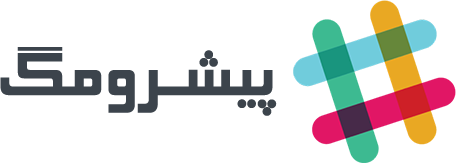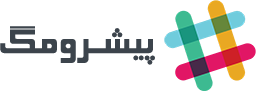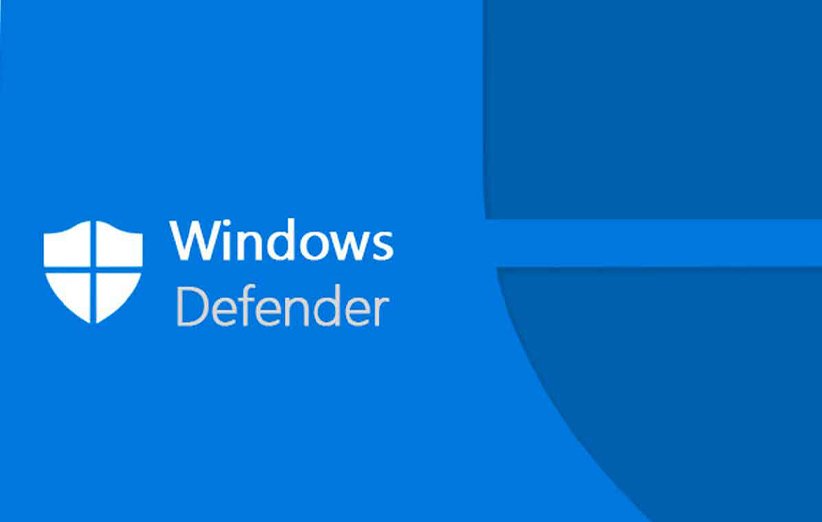
بسیاری از کامپیوترهای مجهز به ویندوز ۱۰ به صورت پیش فرض برنامه ویندوز دیفندر را درون خود نصب دارند که در پس زمینه نیز فعال است تا سیستم را از وجود هرگونه ویروس یا بدافزاری پاک کند. معمولا این آنتی ویروس وظیفه خود را به خوبی انجام میدهد اما گاهی اوقات این اتفاق نمیافتد.
به دلایل مختلف، کامپیوتر ممکن است نتواند به درستی عمل کند و آنتی ویروس هم به صورت خودکار اجرا نمیشود. این جاست که باید به صورت دستی به حذف ویروس کامپیوتر اقدام کرد.
بدیهی است در مرحله اول به یک نرمافزار آنتی ویروس خوب نیاز دارید. معمولا همان ویندوز دیفندر از پس تمامی مشکلات کامپیوتر بر میآید اما اگر به نرمافزاری قویتر نیاز دارید میتوانید نسخه رایگان آنتی ویروس بیت دیفندر را که تنها روی ویندوز قابل اجراست دانلود کرده و به ویروس کشی سیستم اقدام کنید.
اما اگر تمایلی به نصب آنتی ویروس جدید ندارید، ابتدا از طریق ویندوز دیفندر، یکبار سیستم را به صورت سریع اسکن کنید و اگر باز هم مشکل پا برجا بود، میتوانید از روش زیر کمک بگیرید. (قبل از انجام هر کاری، از بروز بودن سیستم عامل مطمئن شوید.)
- ابتدا وارد تنظیمات شده و از قسمت Update & Security، روی گزینه Windows Defender در قسمت چپ (معمولا گزینه سوم) کلیک کنید تا وارد منوی مربوط به آنتی ویروس سیستم شوید.
- سپس روی گزینه Virus & threat protection کلیک کنید و از بین گزینههای به نمایش درآمده، مطابق تصویر زیر گزینه Scan Options را انتخاب کنید تا نحوه اسکن سیستم را مشخص کنید.
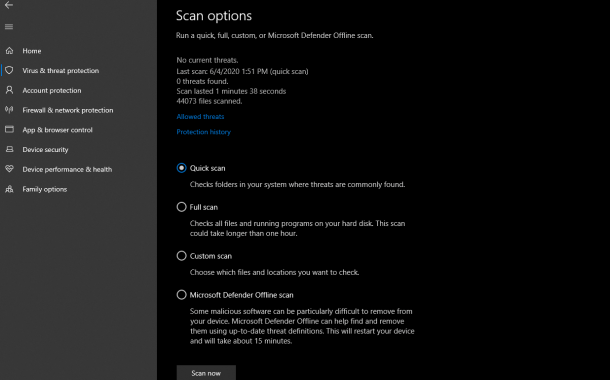
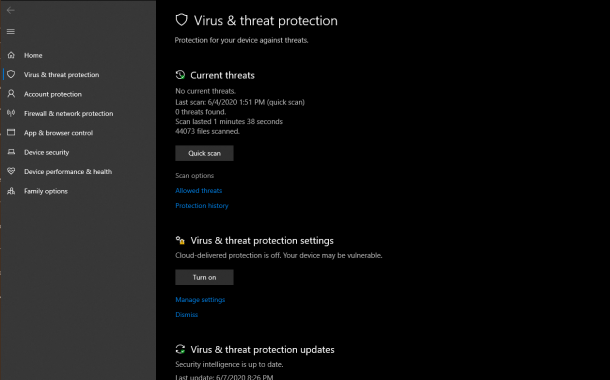
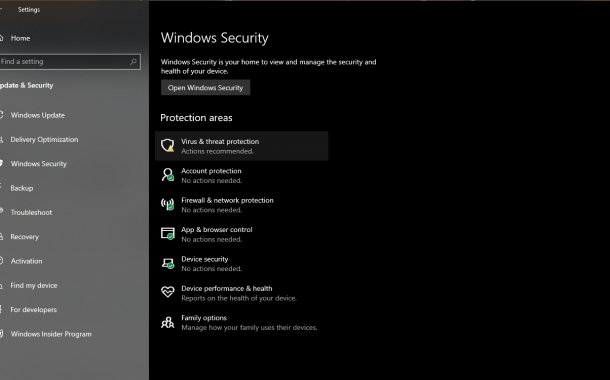
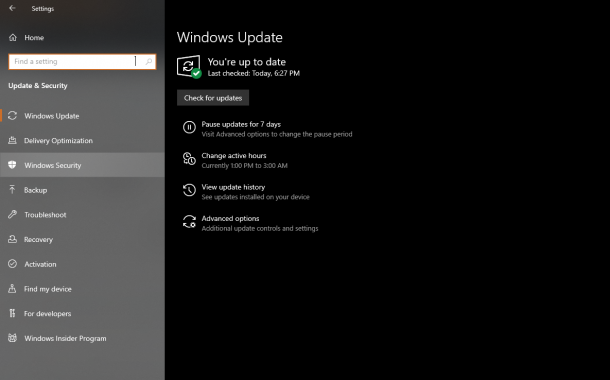
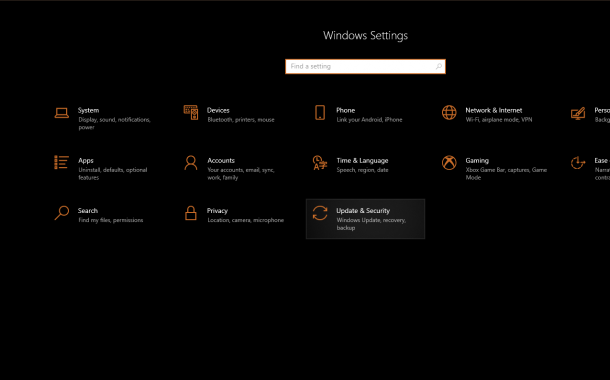
اگر منوی استارت سیستم شما از کار افتاده میتوانید با فشردن کلیدهای ویندوز + r و نوشتن عبارت windowsdefender:/// در قسمت جست و جو، وارد صفحه ویندوز دیفندر شوید. سپس با کلیک روی گزینه Virus & threat protection و انتخاب Scan Options میتوانید نحوه اسکن را انتخاب کنید.
- اگر مشکل ویروس یا بدافزار سیستم شما حل نشد، احتمالا به اسکن دقیقتری نیاز خواهید داشت. از بین نحوه اسکن سیستم، گزینه آخر یعنی Windows Defender Offline scan را انتخاب کنید. این روش معمولا ۱۵ دقیقه یا بیشتر زمان میبرد و همچنین کامپیوتر باید ریستارت شود. در مرحله آخر روی گزینه Scan now کلیک کنید.
هدف از اسکن آفلاین این است که سیستم به طور کامل نیازی به ورود به ویندوز ندارد. به همین خاطر اگر فایلی نتواند زمانی که ویندوز در جال اجراست وارد قرنطینه شود، در این حالت به راحتی اقدامات لازم را میتوان روی آن انجام داد.
همچنین میتوان با اجرای Full Scan، تمام فایلهای ویندوز را به صورت تک به تک اسکن کرد. البته در این حالت وقت بسیار زیادی از شما گرفته خواهد شد که این مسئله بسته به سرعت کلی سیستم شما متغیر خواهد بود.
همانطور که در بالا اشاره کردیم، ویندوز دیفندر برای بسیاری از افراد مناسب و کافی است. اما اگر نیاز به آنتی ویروس قویتری دارید، قطعا بیت دیفندر میتواند انتخاب بسیار خوبی برایتان باشد. بدیهی است نسخه رایگان این آنتی ویروس قابلیتهای بسیار کمتری به نسبت نسخه توتال سکیورتی دارد اما برای نیازهای عادی همان نسخه رایگان هم کافی است.